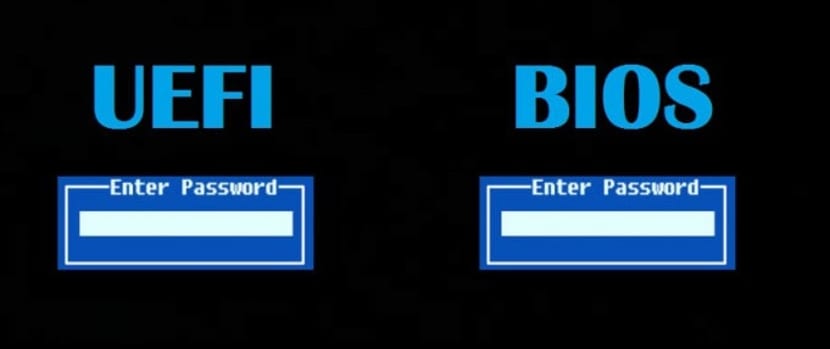
Ben kişisel olarak Linux'a yeni başlayanlar için gerekli olduğunu düşündüğüm bu küçük makale, yeni başlayanlara adanmıştır, çünkü diğerleri gibi bir zamanlar Linux'ta yeni olduklarından, onu paylaşmanın iyi olduğunu düşünüyorum.
Si bilgisayarınıza bir Linux dağıtımı kurmaya karar verdiniz Ve özellikle bunu ilk kez yapacaksanız, Linux'a girerken ortaya çıkan ilk şüphelerden biri, kurulumun nasıl yapıldığıdır.
Her şeyle ilgilenen Windows'un aksine, Linux'u bilgisayarınıza kurabilmek için bir dizi adım gerçekleştirmeniz gereken bazı Linux dağıtımları vardır.Her ne kadar her şeyle ilgilenen kurulum asistanları olan birçok kişi olmasına rağmen.
Ama tamam, Linux'u Windows ile çift önyüklemeye karar verdiyseniz, UEFI veya BIOS önyükleme moduna sahip olup olmadığımızı bilmek son derece gerekli, çünkü bu, Linux için sahip olacağımız bölümleme türüne karar vermemize yardımcı olacaktır.
Şüphesiz UEFI, eski BIOS'tan çok daha iyi performans gösterir, çünkü bunun gelişi eski BIOS'taki bazı eksiklikleri gidermekti.
UEFI o Birleşik Genişletilebilir Ürün Yazılımı Arayüzü 2 TB'tan büyük diskleri kullanma yeteneği eklendi ve CPU'dan bağımsız bir mimariye ve denetleyicilere sahip.
Modüler bir tasarımla, bir işletim sistemi kurulmadan ve ağ oluşturma yetenekleri dahil olmak üzere esnek bir işletim sistemi içermeyen ortam olmadan bile uzaktan tanılama ve onarımları destekler.
UEFI'nin eski BIOS'a göre avantajları.
- UEFI, donanımınızı başlatmak için daha hızlıdır.
- Güvenli bir önyükleme sağlayın; bu, bir işletim sistemi yüklenmeden önce yüklediğiniz her şeyin imzalanması gerektiği anlamına gelir. Bu, sisteminize kötü amaçlı yazılımların yürütülmesine karşı ek bir koruma katmanı sağlar.
- BIOS, 2TB'den büyük bir bölümü desteklemez.
En önemlisi, çift önyükleme yapıyorsanız, her zaman aynı önyükleme modunda her iki işletim sistemini kurmanız önerilir.
UEFI veya eski BIOS'umuz olup olmadığını nasıl anlarım?
Windows durumunda, bunu "Sistem Bilgileri" bölümünde doğrularız. Önyükleme panelinde ve BIOS modunda.
Windows 10 kullanıyorsanız, Dosya Gezgini'ni açıp C: \ Windows \ Panther'e giderek UEFI veya BIOS kullanıp kullanmadığınızı kontrol edebilirsiniz, klasörün içinde setupact.log dosyasını bulup açacağız.
İçinde bir sonraki dizeyi arayacağız.
Detected boot environment
Notepad ++ gibi gelişmiş bir metin editörü kullanılması tavsiye edilir, çünkü dosya biraz geniş olduğundan ve not blogu kullanmak bunun için yeterli olamaz,
Dosyayı açarken şöyle bir şey bulacağız:
2017-11-27 09:11:31, Info IBS Callback_BootEnvironmentDetect:FirmwareType 1.
2017-11-27 09:11:31, Bilgi IBS Callback_BootEnvironmentDetect: Algılanan önyükleme ortamı: BIOS
Daha Linux söz konusu olduğunda, bunu öğrenmenin iki basit yolu vareski yöntem, UEFI mi yoksa eski BIOS mu çalıştırdığınızı öğrenmenin en kolay yoludur
Solo Aşağıdaki yolda olması gereken efi klasörünü aramalıyız "/ Sys / firmware / efi" klasör bulunamazsa, sistemimiz eski BIOS kullanıyor demektir.
Oysa bulunursa ekibimiz UEFI kullanıyor.
Debian, Ubuntu ve türevleri söz konusu olduğunda, bunu bulmamıza yardımcı olabilecek bir aracımız var. Sadece efibootmgr paketini kurmalıyız, bunun için bir terminal açmalı ve aşağıdaki komutu uygulamalıyız:
sudo apt install efibootmgr
Bu yapıldıktan sonra, terminalde aşağıdaki komutu yazmamız yeterlidir:
sudo efibootmgr
Sisteminiz UEFI'yi destekliyorsa, farklı değişkenler üretecektir. Değilse, EFI değişkenlerinin desteklenmediğini belirten bir mesaj görürsünüz.
Artık ne kullandığımızı biliyoruz, tüm güvenlik ile Linux dağıtımınızda önyükleme klasörünüzü oluşturabilirsiniz ve hangi özelliklere sahip olduğunuzu bilecek ve bölümlerinizi büyük bir sorun olmadan yönetebileceksiniz.
Daha fazla uzatmadan, umarım bu makale sizin için yararlı olmuştur ve yeni başlayanlar için diğer bazı önemli bilgilerden bahsetmemizi isterseniz, yorum bölümümüzde paylaşmaktan çekinmeyin.
Paketleri kurmadığınız için BIOS'a bakmak daha kolay değil.
ubuntu 18.04'ü bir acer a315-31-c2cs'ye yüklemeyi denedim ve her zaman grub yüklemeye takılıyor
Bu Beta sürümlerini bile kurmanızı önermiyorum, sadece sanal makinelerde kullanmak için. Bunun basit bir nedeni var, kararlı sürüm çıktığında yeniden yüklemeniz gerekecek.
Ve sizi asan kısım, UEFI'yi BIOS'unuzdan devre dışı bırakma seçeneğiniz olup olmadığını ve diğerinin GRUB'un kurulduğu bölüm olduğunu kontrol etmelisiniz.
Evet, bir komut dosyası oluşturmanız gerekiyorsa ve çalıştırdığı bilgisayarın BIOS veya UEFI olup olmadığını bilmesi gerekiyorsa, şöyle bir şey yapabilirsiniz:
* [-d / sys / firmware / efi /] && echo UEFI || echo BIOS *
Malaga'dan (İspanya) selamlar